Votre compte Netflix est-il encombré de profils qui ne sont pas utilisés ? Supposons que vous souhaitiez supprimer un profil Netflix sur mobile. Dans ce cas, c’est une décision intelligente car vous êtes ici pour apprendre à supprimer un profil sur Netflix, et cet article vous aidera à supprimer le fardeau en expliquant les étapes pour supprimer un profil Netflix à la télévision également. Cet article vous guidera également pour supprimer un profil Netflix sur PC, téléphone, iPhone ou TV. Continuer la lecture!

Table des matières
Comment supprimer un profil Netflix sur PC, téléphone, iPhone ou TV
Netflix ne peut jamais être surestimé, en particulier pour les amateurs de films et de séries. Il s’agit de la plus grande société de services de streaming par abonnement qui propose des milliers de films, séries, émissions de télévision, documentaires et anime. Vous ne pouvez jamais vous ennuyer car Netflix vous tient en haleine pour découvrir quelque chose de nouveau dans sa bibliothèque et ses collections. Avant d’en savoir plus sur le profil de Netflix, consultez les points ou conseils donnés pour améliorer encore l’expérience de visionnage.
- Choisissez toujours les meilleurs plans qui vous conviennent parmi les niveaux d’abonnement, le service de location de DVD ou de Blu-ray.
- Netflix vous permet de télécharger et de visionner hors ligne, ce qui peut être utile lorsque vous ne disposez pas d’une connexion Internet stable.
- L’application Netflix peut être utilisée à partir de n’importe lequel de vos appareils préférés. Cela peut être via des téléphones, des tablettes, des téléviseurs intelligents ou même des consoles de jeux.
La lecture automatique des vidéos peut parfois être incroyablement ennuyeuse. Cette fonctionnalité peut être désactivée en accédant à la page de votre compte Netflix et en décochant les aperçus de lecture automatique lors de la navigation sur tous les appareils ou la lecture automatique du prochain épisode d’une série sur tous les appareils selon votre souhait. Notez également que cela fonctionne sur une base de profil à profil.
- De plus, dans Netflix, la langue des menus et des pistes audio peut être définie et modifiée à tout moment.
- Netflix fournit des raccourcis clavier faciles à garder à l’esprit, comme Esc pour quitter le mode plein écran, M pour couper le son, S pour sauter l’intro, F pour ouvrir le mode plein écran, et bien plus encore sans avoir besoin d’une souris pour contrôler. Ceux-ci peuvent être très utiles lors de l’utilisation de l’application via un PC ou un Mac. Vérifiez en ligne pour en savoir plus sur les raccourcis.
En espérant que ces trucs et astuces vous seront utiles.
Que sont les profils Netflix ?
Les profils Netflix sont une représentation des utilisateurs individuels qui ont leur propre expérience personnalisée dans l’application. Un compte Netflix ne peut avoir que cinq profils maximum. Quelques informations supplémentaires concernant le profil Netflix sont répertoriées ci-dessous.
- Pour ajouter un nouveau profil, vous devez en supprimer un existant du compte.
- Une fois qu’un profil est supprimé, il est complètement supprimé de tous les appareils.
- La suppression d’un profil peut être effectuée via l’un des appareils dont vous disposez. Par conséquent, choisissez un appareil de votre choix à partir d’un PC, d’un téléphone portable ou d’un téléviseur et implémentez la méthode appropriée mentionnée ci-dessous pour savoir comment supprimer un profil sur Netflix.
- Si quelqu’un n’utilise plus le compte, continuez et supprimez le profil.
- Il est impératif de supprimer le profil en raison de problèmes de confidentialité. Garder vos profils organisés sur Netflix empêche les personnes d’y accéder sans que vous le remarquiez. De plus, vous pouvez envisager d’ajouter un code PIN pour protéger vos profils restants sur Netflix.
Option I : Depuis le PC
Si vous utilisez Netflix sur votre ordinateur de bureau ou portable, suivez les étapes ci-dessous pour supprimer le profil Netflix.
1. Ouvrir Netflix dans votre navigateur.
2. Connectez-vous à votre compte en saisissant votre adresse e-mail ou votre numéro de téléphone et votre mot de passe.

3. Sélectionnez Gérer les profils sur la page d’accueil de Netflix, comme indiqué.

4. Sur la page Gérer les profils, sélectionnez l’icône en forme de crayon présente sur le profil que vous souhaitez supprimer en surbrillance.

5. Ensuite, cliquez sur l’option Supprimer le profil présente en bas de la page Modifier le profil.

6. Encore une fois, sélectionnez l’option Supprimer le profil comme indiqué pour confirmer la suppression.

7. Cliquez sur Terminé.

Une fois supprimé, vous ne retrouverez plus le profil.
Option II : Depuis Android
Si vous utilisez l’application Netflix sur votre téléphone, vous n’avez pas besoin d’accéder au navigateur Web pour supprimer le profil Netflix.
La suppression d’un profil Netflix via votre téléphone Android est un processus simple. Mettez en œuvre les étapes indiquées ci-dessous.
1. Accédez à l’application Netflix sur votre téléphone.
2. Appuyez sur l’icône en forme de crayon présente dans le coin supérieur droit de Qui regarde ? l’écran comme indiqué.

3. Ensuite, appuyez sur l’icône en forme de crayon sur le profil que vous souhaitez supprimer.

4. Appuyez sur le bouton Supprimer le profil présent en bas de l’écran.

5. Encore une fois, appuyez sur Supprimer le profil dans la fenêtre contextuelle pour confirmer la suppression du profil.

Une fois supprimé, vous trouverez la page avec le profil supprimé comme indiqué.
Option 3 : Depuis l’iPhone
Suivez les étapes une par une mentionnées ci-dessous pour supprimer le profil Netflix via iOS.
Remarque : le modèle de tablette Apple iPad Air est utilisé comme exemple ici.
1. Lancez Netflix et appuyez sur l’icône Profil présente dans le coin supérieur droit de l’écran de la tablette.

2. Appuyez sur Modifier présent dans le coin supérieur droit de Qui regarde ? page.
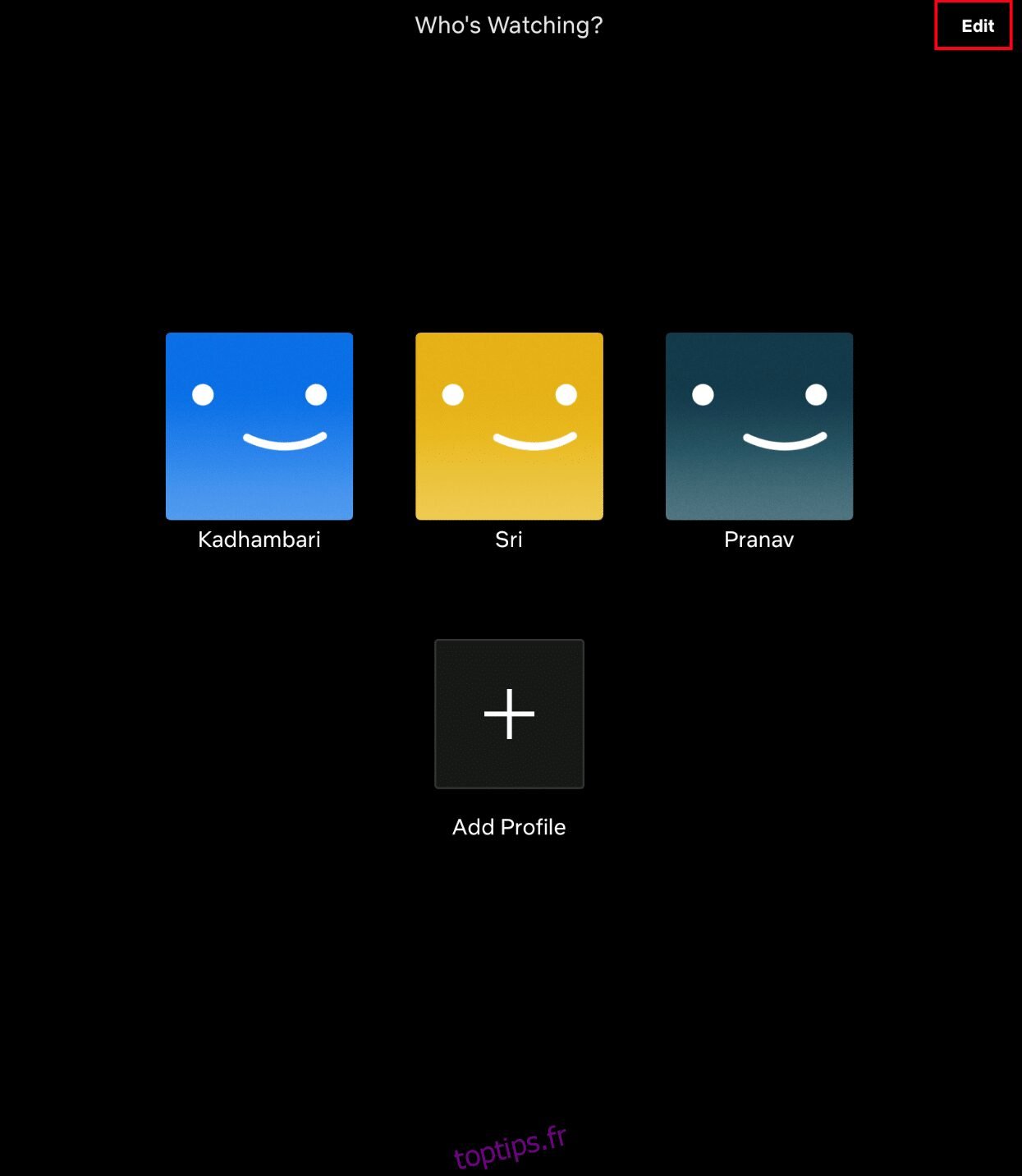
3. Ensuite, choisissez et appuyez sur l’icône en forme de crayon sur le profil que vous souhaitez supprimer, tel qu’il est mis en surbrillance sur la page Gérer les profils.

4. Sur la page Modifier le profil, appuyez sur le bouton Supprimer comme indiqué.

5. Une fenêtre contextuelle apparaît. Appuyez sur Oui pour confirmer la suppression d’un profil.

Option IV : À partir de Netflix TV
Vous pouvez même supprimer facilement un profil sur votre téléviseur sans l’aide de votre ordinateur portable ou de votre téléphone. La méthode de suppression des profils dans Netflix est généralement similaire sur tous les modèles de Smart TV. Suivez les étapes ci-dessous et apprenez comment le faire.
1. Accédez à l’application Netflix. Déplacez-vous vers le volet de gauche à l’aide de la télécommande.
2. Sélectionnez l’option Changer de profil.

3. Ici, sélectionnez l’icône en forme de crayon pour un profil particulier à supprimer.

4. Dans l’écran Modifier le profil, sélectionnez l’option Supprimer le profil
5. Enfin, sélectionnez à nouveau Supprimer le profil pour confirmer.

Suivez l’un des appareils dont vous disposez avec la méthode appropriée décrite précédemment et terminez le processus de suppression de profil de manière simple.
Foire aux questions (FAQ)
Q1. Combien de profils un compte Netflix peut-il avoir ?
Rép. Un compte Netflix peut avoir jusqu’à cinq profils. Si vous souhaitez ajouter un nouveau profil, vous devez supprimer un profil existant.
Q2. Je n’ai pas pu supprimer le profil Netflix. Pourquoi?
Rép. Vous ne pouvez pas supprimer un profil Netflix car il s’agit d’un profil créé avec le compte Netflix qui est ouvert en premier. Si vous souhaitez supprimer le profil principal, vous devez supprimer l’intégralité de votre compte.
Q3. Une suppression de profil a-t-elle un impact sur votre compte ?
Rép. Non, la suppression d’un profil ne gâche pas votre compte. Le profil peut avoir des paramètres de personnalisation, mais il n’appartient qu’à ce profil spécifique et non à l’ensemble du compte. En fait, cela permet de garder votre compte organisé.
***
Nous espérons que ce guide vous a été utile et que vous avez pu apprendre à supprimer le profil Netflix via un PC, un téléphone portable ou un téléviseur. Faites-nous savoir si le guide vous a été utile. Si vous avez des questions ou des suggestions, n’hésitez pas à les déposer dans la section des commentaires.

